win10电脑计算器在哪调出来 怎样把win10的计算器调出来
更新时间:2023-04-04 08:47:57作者:jiang
在电脑上,系统都会带一些程序,就比如说我们在算数的时候要使用到计算器,最近有win10用户说他不知道在哪调出计算器,那么win10电脑计算器在哪调出来呢,方法很简单不难,下面小编给大家分享win10计算器调出的方法。
解决方法:
1、首先咱们可以点击桌面底部任务栏左下角的【搜索图标】。

2、点击【打开】。
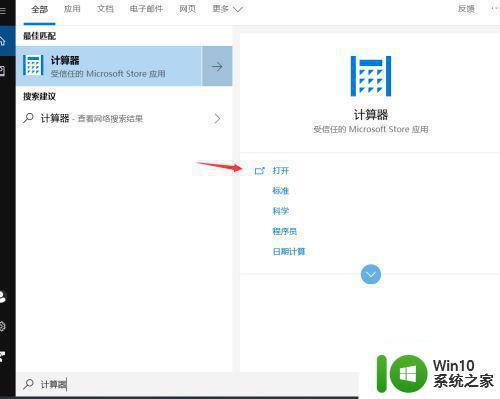
3、然后就可以进行使用计算器啦。
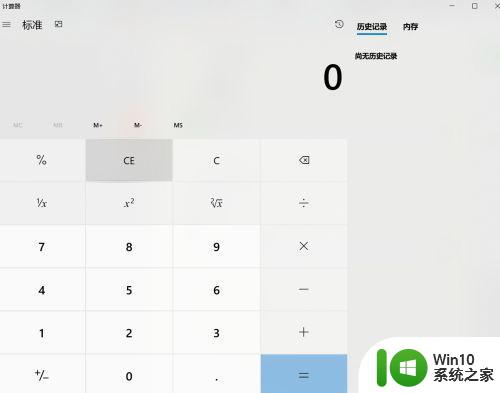
4、点击左上角这个图标,还可以选择【科学计算法】。
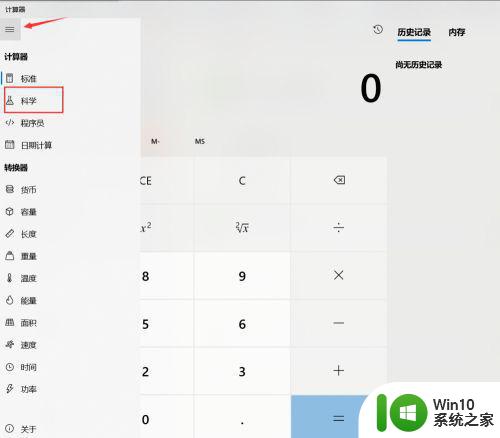
5、可以点开看到界面是这样的。
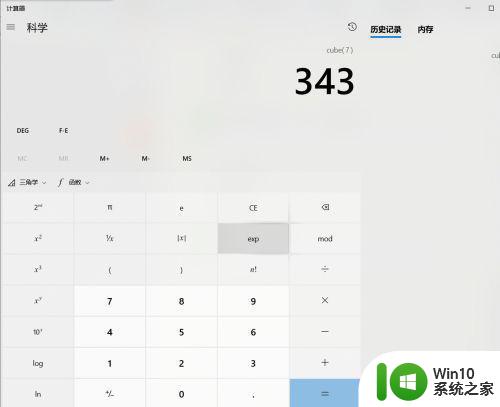
6、另外,我们还可以通过【win+R】调出运行窗口,输入【calc】,点击【确定】,也可以调出计算器哦。
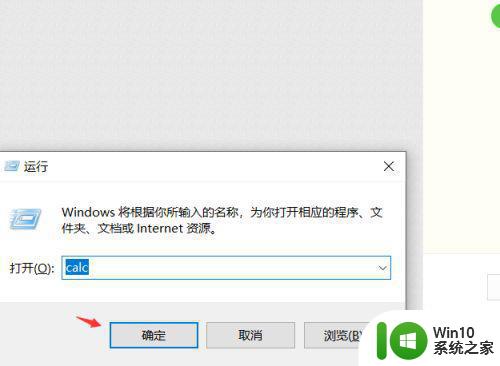
以上就是win10计算器调出的方法,有不知道在哪跳出计算器的,可以按上面的方法来进行操作。
win10电脑计算器在哪调出来 怎样把win10的计算器调出来相关教程
- win10自带计算器在哪打开 win10计算器怎么调出来
- 分享快速调出win10计算器功能的四种方法 win10怎么快速调出计算器功能
- win10电脑计算器在哪里 电脑win10计算器如何使用
- win10计算器的打开方法 win10计算器在哪里
- win10电脑没有计算器解决方法 win10计算器找不到怎么办
- windows10计算器在哪 Windows10计算器找不到怎么办
- win10计算器小数点 电脑计算器小数点无法显示解决方法
- win10计算器无法运行怎么办 win10计算器无法打开闪退怎么办
- win10计算器丢失了怎么办 win10系统中删除了计算器怎么找回
- win10重新安装计算器的详细教程 win10怎么重新安装计算器
- win10计算器进制转换的使用方法 win10计算器进制转换怎么用
- window10怎样打开计算器 window10计算器如何打开
- 蜘蛛侠:暗影之网win10无法运行解决方法 蜘蛛侠暗影之网win10闪退解决方法
- win10玩只狼:影逝二度游戏卡顿什么原因 win10玩只狼:影逝二度游戏卡顿的处理方法 win10只狼影逝二度游戏卡顿解决方法
- 《极品飞车13:变速》win10无法启动解决方法 极品飞车13变速win10闪退解决方法
- win10桌面图标设置没有权限访问如何处理 Win10桌面图标权限访问被拒绝怎么办
win10系统教程推荐
- 1 蜘蛛侠:暗影之网win10无法运行解决方法 蜘蛛侠暗影之网win10闪退解决方法
- 2 win10桌面图标设置没有权限访问如何处理 Win10桌面图标权限访问被拒绝怎么办
- 3 win10关闭个人信息收集的最佳方法 如何在win10中关闭个人信息收集
- 4 英雄联盟win10无法初始化图像设备怎么办 英雄联盟win10启动黑屏怎么解决
- 5 win10需要来自system权限才能删除解决方法 Win10删除文件需要管理员权限解决方法
- 6 win10电脑查看激活密码的快捷方法 win10电脑激活密码查看方法
- 7 win10平板模式怎么切换电脑模式快捷键 win10平板模式如何切换至电脑模式
- 8 win10 usb无法识别鼠标无法操作如何修复 Win10 USB接口无法识别鼠标怎么办
- 9 笔记本电脑win10更新后开机黑屏很久才有画面如何修复 win10更新后笔记本电脑开机黑屏怎么办
- 10 电脑w10设备管理器里没有蓝牙怎么办 电脑w10蓝牙设备管理器找不到
win10系统推荐
- 1 番茄家园ghost win10 32位官方最新版下载v2023.12
- 2 萝卜家园ghost win10 32位安装稳定版下载v2023.12
- 3 电脑公司ghost win10 64位专业免激活版v2023.12
- 4 番茄家园ghost win10 32位旗舰破解版v2023.12
- 5 索尼笔记本ghost win10 64位原版正式版v2023.12
- 6 系统之家ghost win10 64位u盘家庭版v2023.12
- 7 电脑公司ghost win10 64位官方破解版v2023.12
- 8 系统之家windows10 64位原版安装版v2023.12
- 9 深度技术ghost win10 64位极速稳定版v2023.12
- 10 雨林木风ghost win10 64位专业旗舰版v2023.12